在UC浏览器中使用云标签的详细步骤
时间:2022-10-26 13:00
近期小编为大家带来了在UC浏览器中使用云标签的详细步骤,有需要的小伙伴可以跟着小编一起去看看下文的在UC浏览器中使用云标签的详细步骤,希望可以帮助到你哦。
在UC浏览器中使用云标签的详细步骤
1、打开【UC浏览器】
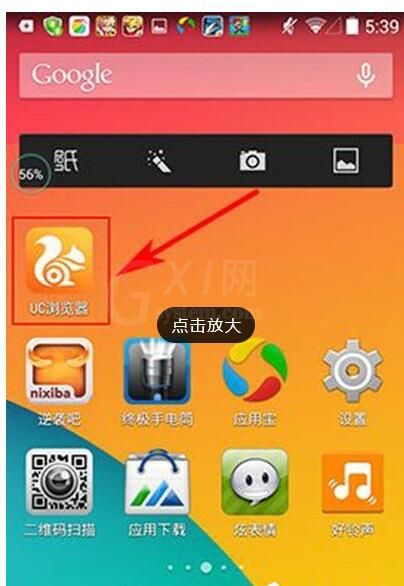
2、点击【多窗口】按钮,然后点击【云标签】
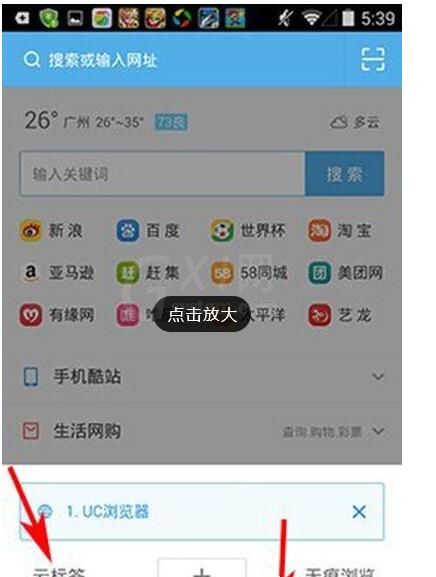
3、登陆微博、QQ等
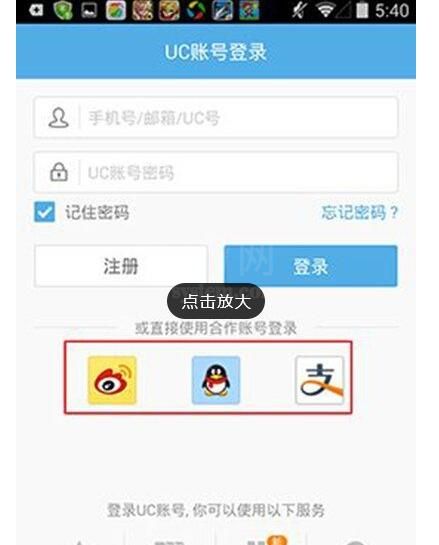
4、然后点击左下角的【立即同步】即可
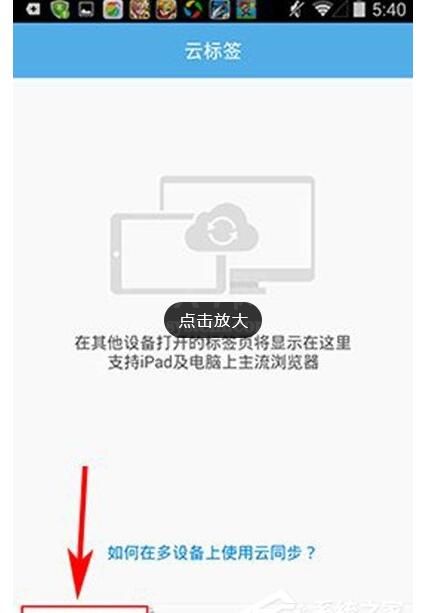
上文就是在UC浏览器中使用云标签的详细步骤,大家按照以上的步骤动手试试看哦。
时间:2022-10-26 13:00
近期小编为大家带来了在UC浏览器中使用云标签的详细步骤,有需要的小伙伴可以跟着小编一起去看看下文的在UC浏览器中使用云标签的详细步骤,希望可以帮助到你哦。
在UC浏览器中使用云标签的详细步骤
1、打开【UC浏览器】
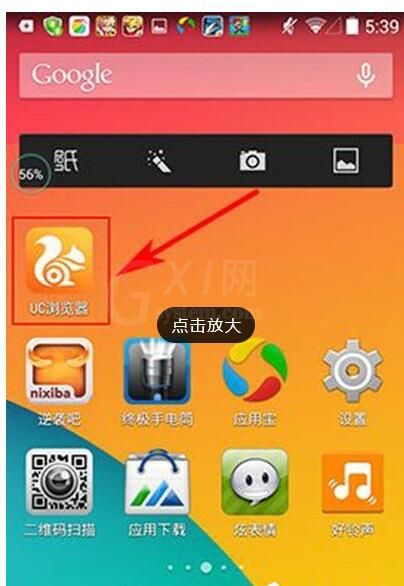
2、点击【多窗口】按钮,然后点击【云标签】
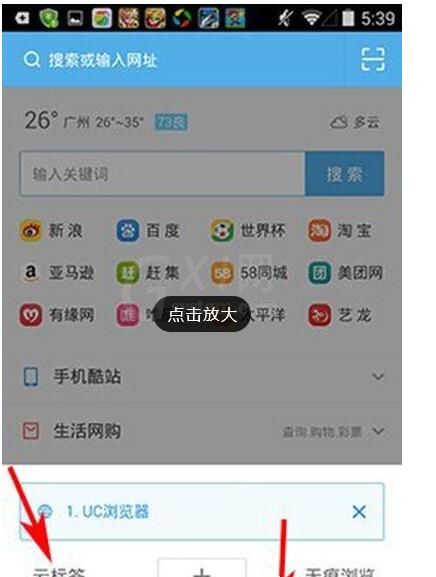
3、登陆微博、QQ等
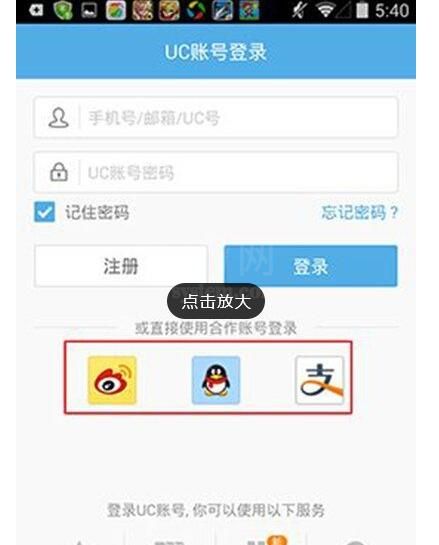
4、然后点击左下角的【立即同步】即可
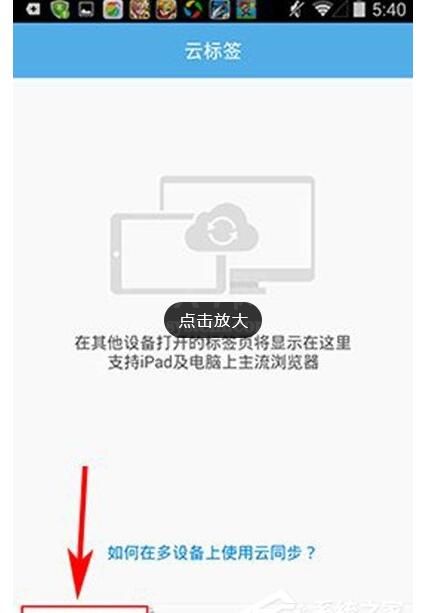
上文就是在UC浏览器中使用云标签的详细步骤,大家按照以上的步骤动手试试看哦。